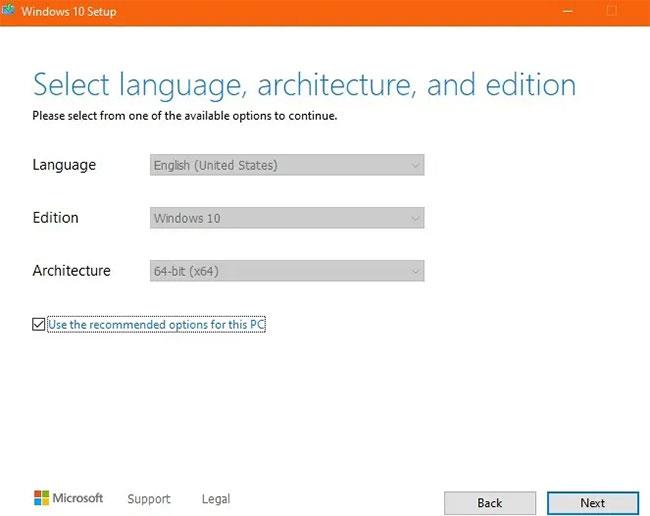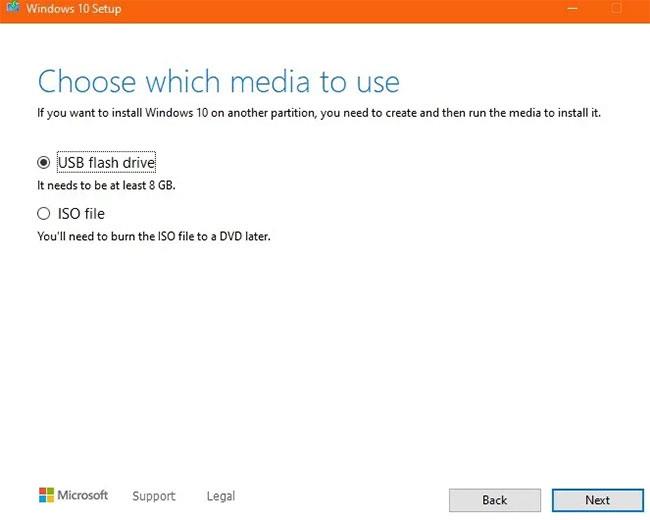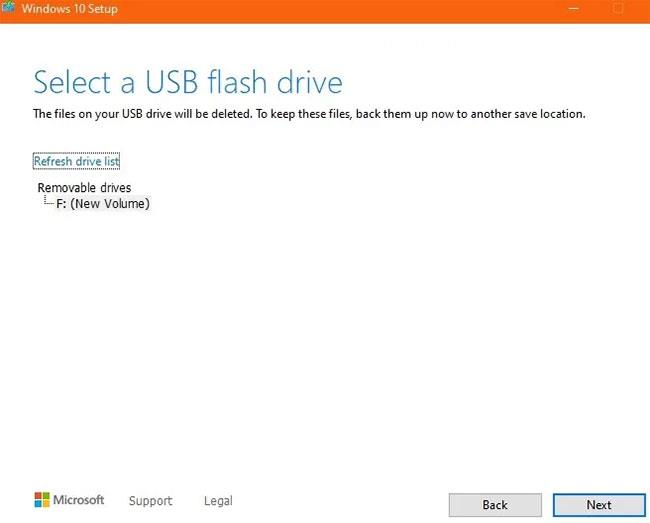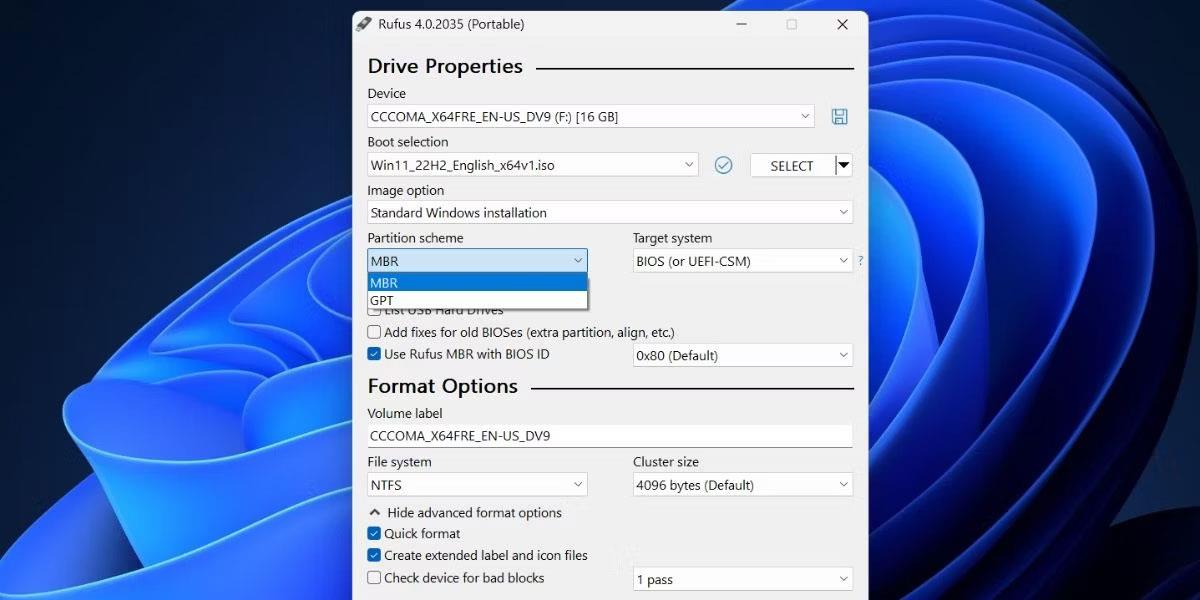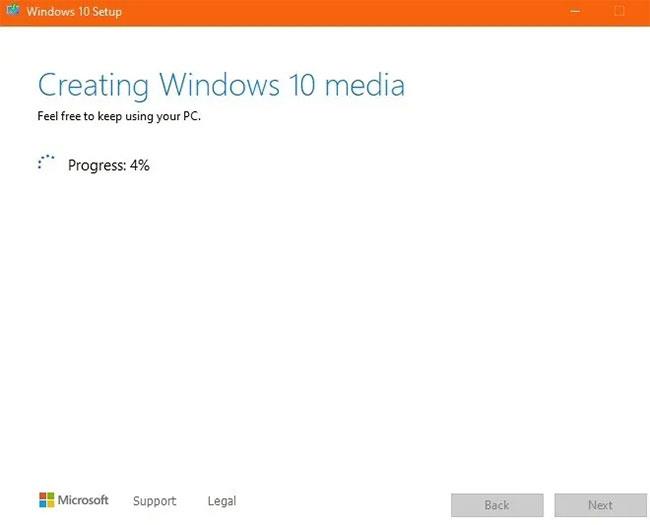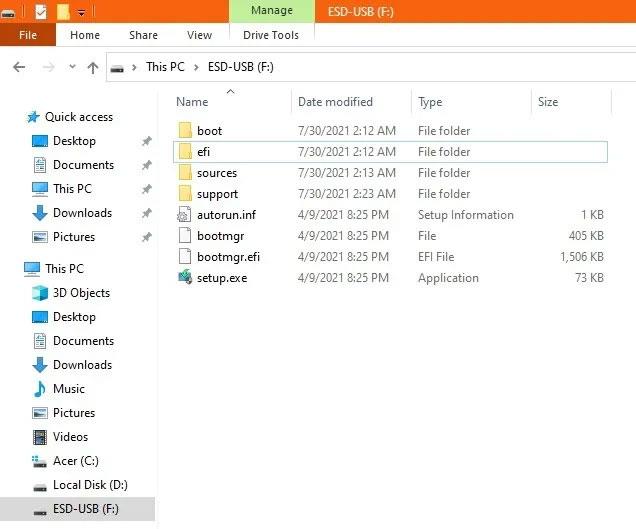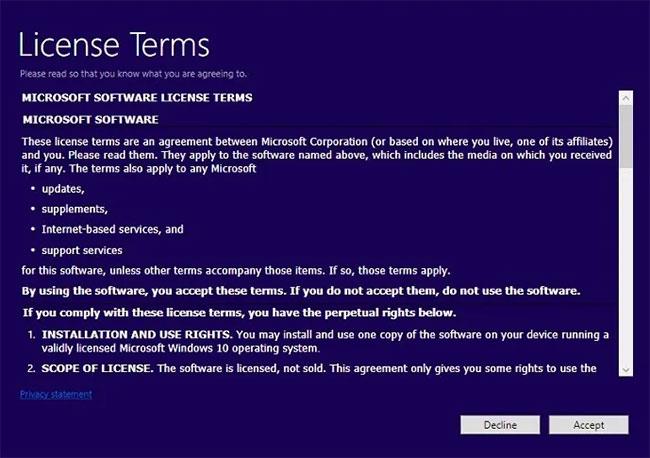Die Durchführung einer Neuinstallation von Windows kann Ihnen helfen, das Problem der Ansammlung von Junk-Dateien auf der Festplatte und des langsamen Starts auf alten PCs zu lösen. Nachfolgend finden Sie detaillierte Schritte zur sauberen Installation von Windows mit dem Media Creation Tool von Microsoft. Sie benötigen lediglich eine Kopie von Windows und einen USB-Stick.
1. Erstellen Sie zunächst ein Backup Ihrer Dateien
Bei einer Neuinstallation werden alle Ihre Programme, Einstellungen und Dateien gelöscht. Tatsächlich besteht die Möglichkeit, persönliche Dateien und Anwendungen zu behalten. Wenn Sie jedoch wirklich die Leistung Ihres PCs verbessern möchten, ist es besser, alle Daten zu löschen und von vorne zu beginnen. Die einzigen Dinge, die es wert sind, gespeichert zu werden, sind Dateien, Bilder, Browser-Lesezeichen, Videos und Produktschlüssel für jede gekaufte Software.
Wenn Sie einen anderen PC haben, schließen Sie ihn zur Sicherung an eine tragbare Festplatte , SSD oder sogar USB an. Sie können auch ein LAN-Kabel verwenden, um Daten zwischen zwei Windows-Computern zu übertragen. OneDrive ist eine gute Wahl für alle, die Word oder PowerPoint im Rahmen eines Office365-Abonnements nutzen.
2. Laden Sie das Media Creation Tool herunter und installieren Sie es
Zuerst müssen Sie das offizielle Windows Media Creation Tool von Microsoft herunterladen. Mit diesem Tool wird eine Installationsdatei auf einem USB-Stick mit mindestens 8 GB Kapazität erstellt (es ist jedoch besser, einen USB-Stick mit 16 GB zu verwenden).
Führen Sie nach dem Herunterladen die .exe-Datei aus und akzeptieren Sie die Lizenzvereinbarung. Das Windows Media Creation Tool fragt Sie, ob Sie Ihren PC aktualisieren oder Installationsmedien in Form einer USB- oder ISO-Datei erstellen möchten . Wählen Sie die zweite Option.

Wählen Sie die zweite Option
Wählen Sie die Sprache, Architektur und Windows-Version aus, die mit den empfohlenen Einstellungen auf Ihrem PC übereinstimmen sollten.
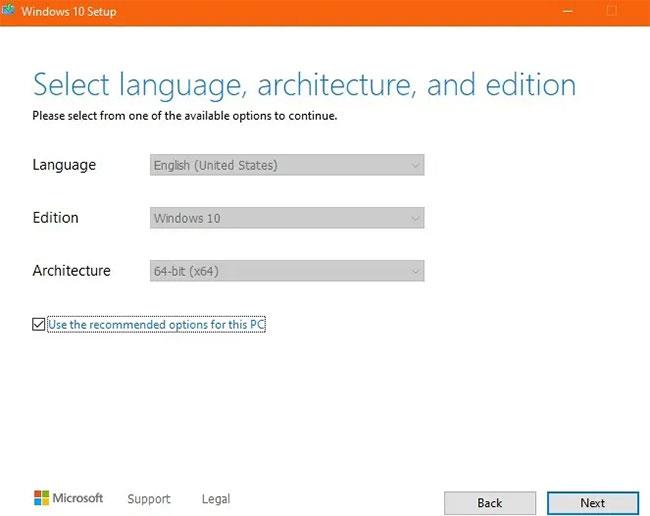
Wählen Sie Sprache, Architektur und Windows-Version
Im nächsten Schritt werden Sie aufgefordert, beim Installationsmedientyp zwischen USB und ISO zu wählen. Wählen Sie die USB-Option .
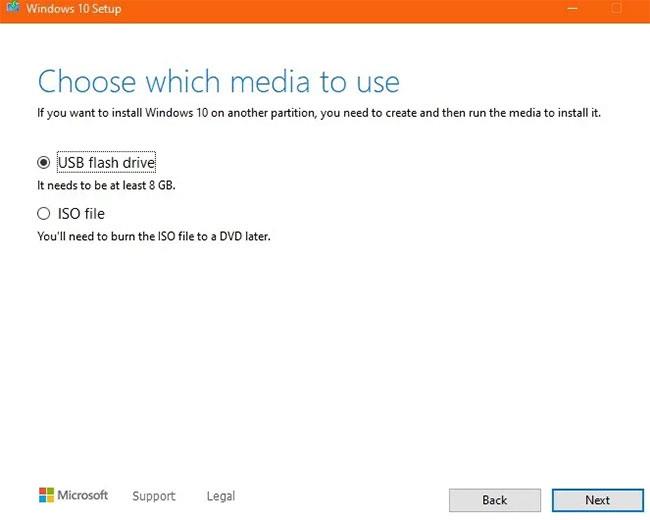
Wählen Sie die USB-Option
Stellen Sie sicher, dass der USB-Stick an Ihren Windows-PC oder Laptop angeschlossen ist. Alle vorhandenen Dateien und Daten auf dem Computer werden gelöscht, wenn neue Windows-Installationsmedien im Speicherplatz erstellt werden.
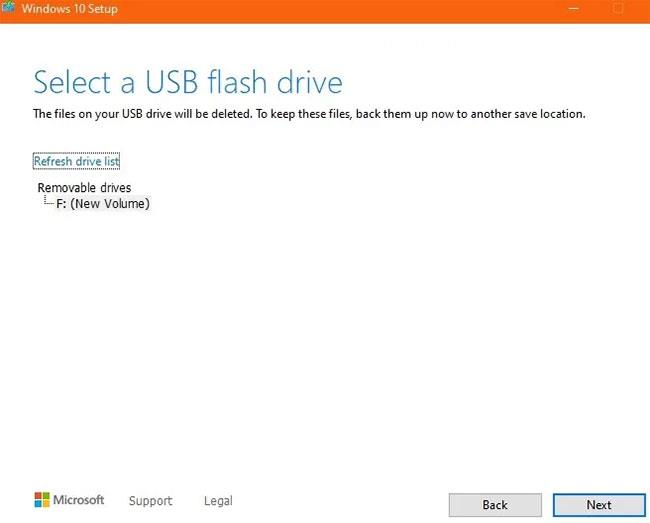
Stellen Sie sicher, dass der USB-Stick an Ihren Computer angeschlossen ist
Lassen Sie das Windows-Betriebssystem auf den USB laden. Es wird einige Zeit in Anspruch nehmen.
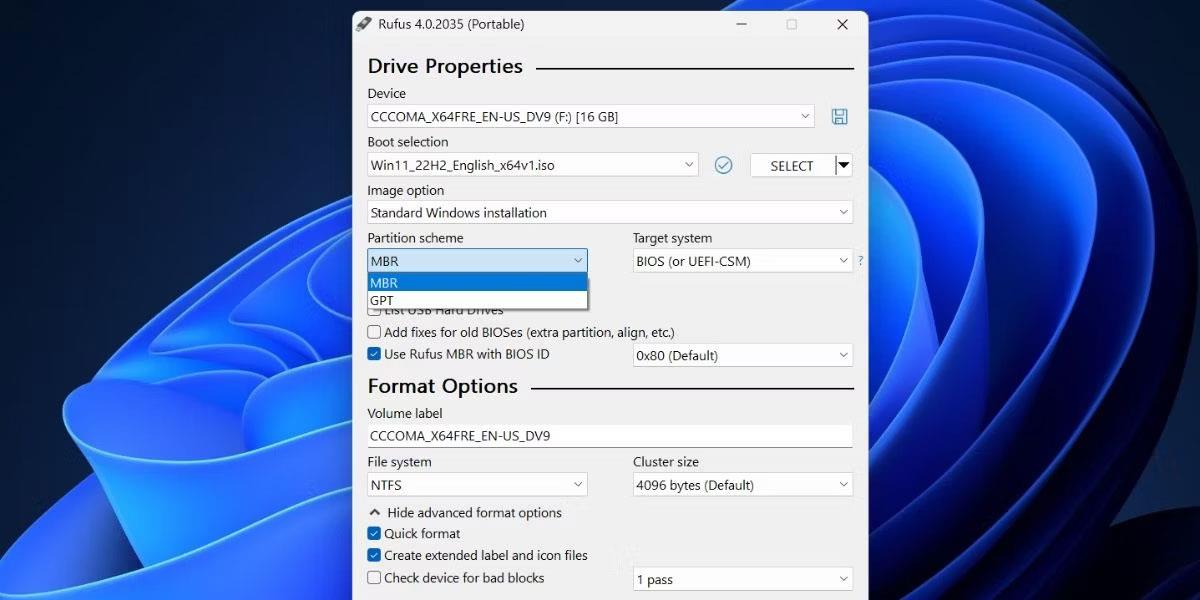
Windows-Betriebssystem auf USB heruntergeladen
Nach einer kurzen Überprüfung des Downloads wird das Windows-Installationsmedium auf dem USB-Stick erstellt. Warten Sie eine Weile, bis der Vorgang abgeschlossen ist.
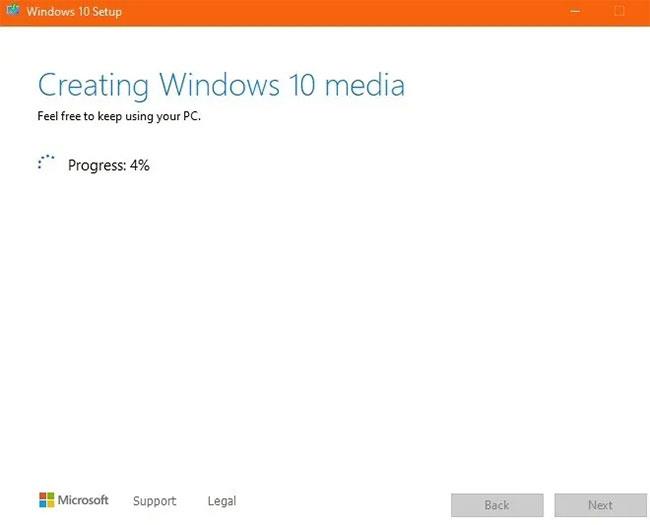
Es werden Windows-Installationsmedien erstellt
Als Nächstes wird eine Erfolgsmeldung angezeigt, die besagt, dass der USB-Stick betriebsbereit ist. Klicken Sie auf Fertig stellen , um den Installationsvorgang abzuschließen.

Klicken Sie auf Fertig stellen
Der Windows-Installations-USB muss gut sichtbar auf Ihrem Computer angezeigt werden. Vor einer Neuinstallation müssen Sie überprüfen, ob UEFI Secure Boot auf Ihrem PC aktiviert ist .
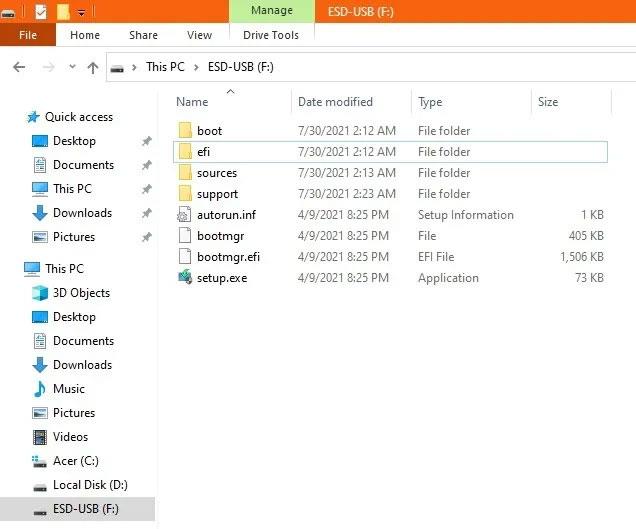
Der Windows-Installations-USB wird auf dem Computer angezeigt
3. Suchen Sie den Windows-Produktschlüssel
Möglicherweise haben Sie Ihren ursprünglichen Windows-Aktivierungsschlüssel vergessen. Mit dieser Methode können Sie erneut darauf zugreifen .
Hinweis : Verwenden Sie niemals kostenlose Dienstprogramme wie „ProduKey“, da Microsoft Security sie als Malware warnt. Das Neugenerieren von Schlüsseln aus nativen Windows-Anwendungen wie der Eingabeaufforderung wird viel einfacher sein.
Öffnen Sie im Windows- Startmenü die Eingabeaufforderung mit Administratorrechten . Geben Sie Folgendes ein, um den ursprünglichen Windows-Produktschlüssel zu exportieren:
wmic path SoftwareLicensingService get OA3xOriginalProductKey
Das Ergebnis ist ein 25-stelliger Schlüssel mit einem Bindestrich nach jeweils 5 Zeichen. Achten Sie darauf, diesen Schlüssel nicht wieder zu verlieren und notieren Sie ihn an einem sicheren Ort.
4. Installieren Sie Windows sauber auf dem PC über einen bootfähigen USB-Stick
Der letzte Teil ist der einfachste. Starten Sie den Computer mit den Boot-Tasten (je nach PC-Hersteller F2, F10 oder F12 ) neu und booten Sie vom Windows-Installations-USB. Wählen Sie Sprach- und Tastaturoptionen und dann „Jetzt installieren“ aus.
Wählen Sie Jetzt installieren
Nach der Lizenzvereinbarung haben Sie zwei Möglichkeiten: Upgrade oder benutzerdefinierte Installation, bei der alle Ihre Dateien, Einstellungen und Anwendungen gelöscht werden. Führen Sie eine benutzerdefinierte Installation durch, da dadurch sichergestellt wird, dass eine Neuinstallation erfolgt.
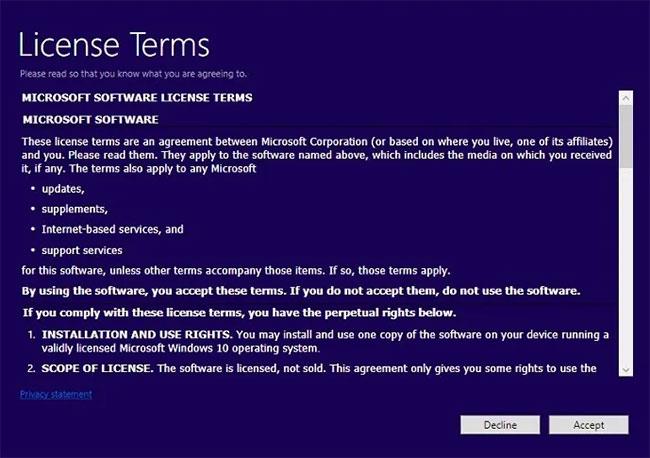
Führen Sie eine benutzerdefinierte Installation durch
Wählen Sie als Nächstes eine Partition auf Ihrem Computer aus, auf der Sie die Windows-Installation löschen möchten, normalerweise Laufwerk 0 mit maximalem Speicherplatz.

Wählen Sie die Partition aus, von der Sie die Installation löschen möchten
Die Windows-Installation beginnt, sobald die Partition ausgewählt wurde. Sie müssen nichts weiter tun. In einigen Fällen müssen Sie Ihr Windows jedoch mit einem Produktschlüssel aktivieren. Geben Sie den Schlüssel ein, den Sie im vorherigen Abschnitt gespeichert haben. Als nächstes werden Sie aufgefordert, Ihre Windows-Version auszuwählen. Warten Sie dann, bis der Installationsvorgang abgeschlossen ist. Sie werden aufgefordert, einen neuen Benutzernamen und ein neues Passwort zu erstellen.
Ich hoffe, Sie haben Erfolg.